적용 대상: 테이블
이 문서에서는 Azure Cosmos DB for Table에서 컨테이너를 만드는 다양한 방법을 설명합니다. Azure Portal, Azure CLI, PowerShell 또는 지원되는 SDK를 사용하여 컨테이너를 만드는 방법을 보여줍니다. 이 문서에서는 컨테이너를 만들고 파티션 키를 지정하고 처리량을 프로비저닝하는 방법을 보여줍니다.
이 문서에서는 Azure Cosmos DB for Table에서 컨테이너를 만드는 다양한 방법을 설명합니다. 다른 API를 사용하는 경우 API for MongoDB, API for Cassandra, API for Gremlin 및 API for NoSQL 문서를 참조하여 컨테이너를 만듭니다.
참고 항목
컨테이너를 만들 때 이름은 같지만 대/소문자가 다른 두 개의 컨테이너를 만들지 않도록 해야 합니다. 이는 Azure 플랫폼의 일부 부분이 대/소문자를 구분하지 않으므로 이러한 이름의 컨테이너에서 원격 분석 및 작업이 혼동/충돌할 수 있기 때문입니다.
Azure Portal을 사용하여 만들기
Azure Portal에 로그인합니다.
새 Azure Cosmos DB 계정을 만들거나 기존 계정을 선택합니다.
데이터 탐색기 창을 열고 새 테이블을 선택합니다. 다음으로, 다음과 같은 세부 정보를 제공합니다.
- 테이블 ID를 입력합니다.
- 프로비저닝할 처리량을 입력합니다(예: 1000RU).
- 확인을 선택합니다.
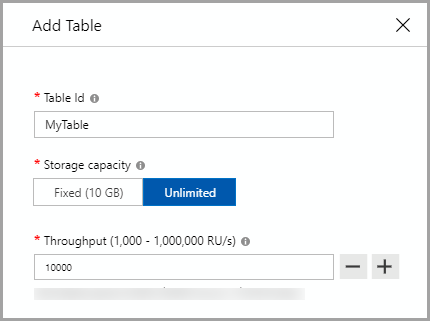
참고 항목
API for Table의 경우 새 행을 추가할 때마다 파티션 키가 지정됩니다.
Azure CLI를 사용하여 만들기
Azure CLI를 사용하여 API for Table 테이블을 만듭니다. 모든 Azure Cosmos DB API에 대한 모든 Azure CLI 샘플 목록은 Azure Cosmos DB에 대한 Azure CLI 샘플을 참조하세요.
PowerShell을 사용하여 만들기
PowerShell을 사용하여 API for Table 테이블을 만듭니다. 모든 Azure Cosmos DB API에 대한 모든 PowerShell 샘플 목록은 PowerShell Samples를 참조하세요.